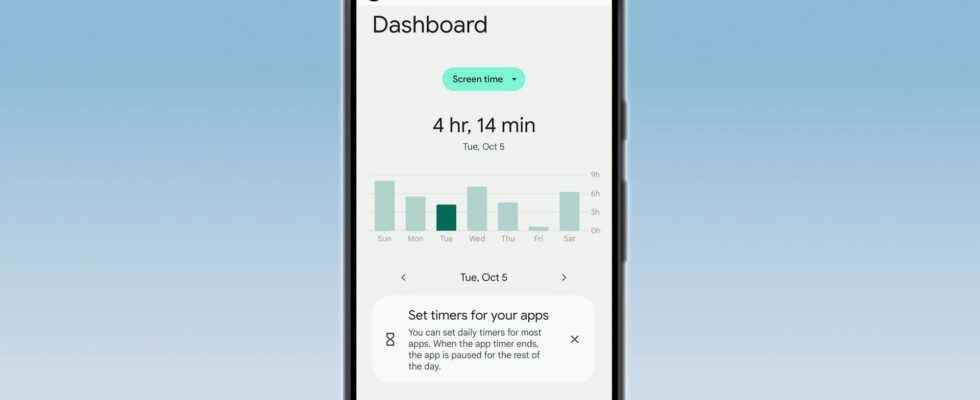Ein Schlüssel Android Bereich, den Google in letzter Zeit betont hat, ist Digital Wellbeing. Einfach ausgedrückt versucht Google, einen verantwortungsvollen Ansatz bei der Smartphone-Nutzung anzuwenden, indem es den Benutzern hilft, ihre Aktivitäten zu verfolgen und ein Gesamterlebnis zu schaffen, das produktiv ist, anstatt eine Situation zu verursachen, in der Apps ihre ganze Zeit rauben. Ein Kernelement von Digital Wellbeing ist die Bildschirmzeit, mit der Benutzer darüber informiert werden, wie viel Zeit sie damit verbringen, auf den Bildschirm ihres Telefons zu schauen.
Die Bildschirmzeit bietet eine detaillierte Aufschlüsselung der Stunden und Minuten, die Benutzer mit der Interaktion mit verschiedenen Apps auf ihren Telefonen verbringen. Das Bildschirmzeit-Dashboard erklärt auch, wie oft ein Telefon entsperrt wurde und wie viele Benachrichtigungen jeden Tag angezeigt wurden. Die Bildschirmzeit wird von einer Handvoll anderer Tools begleitet, die Benutzern helfen können, die Verbindung für eine Weile zu trennen, einschließlich der Möglichkeit, Benachrichtigungen zu verwalten, einen Schlafenszeitplan einzurichten oder sogar einen Fokusmodus für eine telefonfreie Zeit ohne Ablenkung zu aktivieren.
Zugriff Bildschirmzeit ist kein tiefer Aufwand auf Entwickler-Einstellungsebene. Auf Geräten mit einer Standardschnittstelle, wie der Google Pixel-Reihe oder Motorola-Telefonen mit (Android 11 oder 12), müssen Benutzer nur die Einstellungen App und scrollen Sie nach unten, um die Digitales Wohlbefinden & Kindersicherung Möglichkeit. Tippen auf Zeigen Sie Ihre Daten öffnet eine Seite, auf der sie ein kreisförmiges Diagramm sehen können, das die Gesamtzahl der Stunden und Minuten darstellt, die sie mit Blick auf den Bildschirm verbracht haben. Eine App-Aufschlüsselung ist auch verfügbar, um Benutzern eine Vorstellung davon zu geben, wie viel Zeit sie mit der Nutzung einer App verbringen.
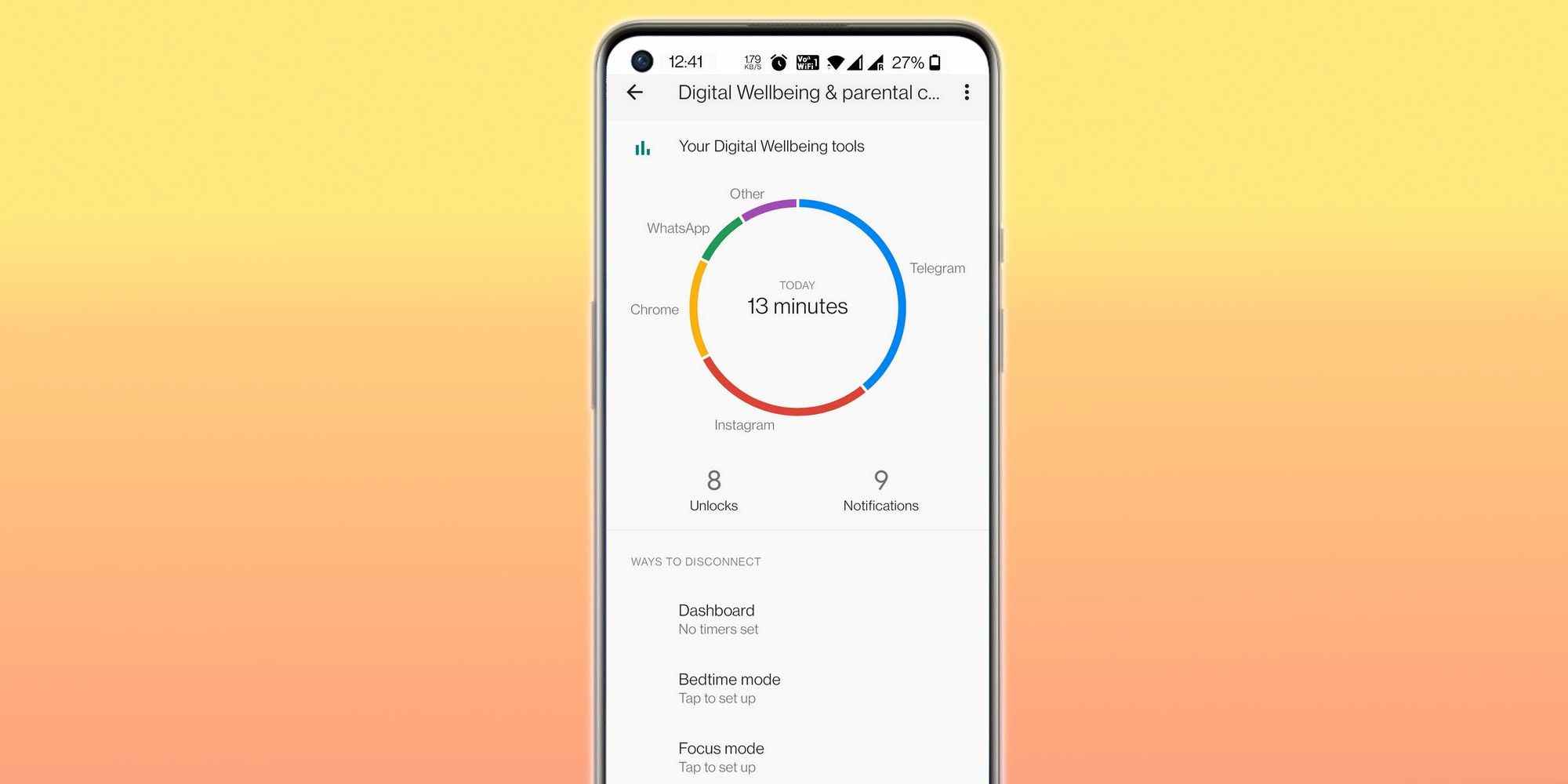
Für diejenigen, die ein Samsung-Telefon besitzen, müssen sie die Einstellungen Abschnitt und scrollen Sie nach unten, um die Digitales Wohlbefinden und Kindersicherung Möglichkeit. Auf der nächsten Seite sehen sie ein lineares Diagramm mit der Netto-Bildschirmzeit für diesen Tag und den drei Apps, mit denen der Benutzer in den letzten 24 Stunden am häufigsten interagiert hat. Wenn Sie auf das Diagramm tippen, wird eine weitere Seite geöffnet, auf der eine tägliche Aufschlüsselung der Bildschirmzeit verfügbar ist, zusammen mit separaten Diagrammen für die Anzahl der Benachrichtigungen und Apps sowie den täglichen Zahlen zum Entsperren von Geräten. Auf OnePlus-Telefonen ist der Weg zum Zugriff auf das Bildschirmzeit-Dashboard und die zugehörigen Digital Wellbeing-Tools ähnlich wie bei Android: Einstellungen > Digitales Wohlbefinden & Kindersicherung > Zeigen Sie Ihre Daten.
Wenn Benutzer eine umfassende Überprüfung ihrer Bildschirmzeitaktivitäten der letzten Tage durchführen möchten, können sie auf die Dashboard-Option unter dem Diagramm tippen, um auf ihre Bildschirmzeitzahlen für die letzte Woche zuzugreifen. Sie können auch die Anzahl der Benachrichtigungen und Geräteentsperrungen jeden Tag überprüfen, indem sie auf das Dropdown-Menü über dem Dashboard-Diagramm tippen (siehe Abbildung oben). Für diejenigen, die sich Sorgen um die Smartphone-Nutzung machen, können sie ein Bildschirmzeitlimit festlegen, den Fokusmodus verwenden (um Ablenkungen bei der Ausführung einer Aufgabe zu vermeiden) oder App-Timer für die problematischsten Apps aktivieren, wie z ein paar Stunden. Die Aktivierung des “Schlafenszeitmodus” auf einem Android-Gerät kann auch besonders hilfreich sein, wenn Sie spät in der Nacht den Feed-Scroll-Rausch vermeiden möchten.
Quelle: Google